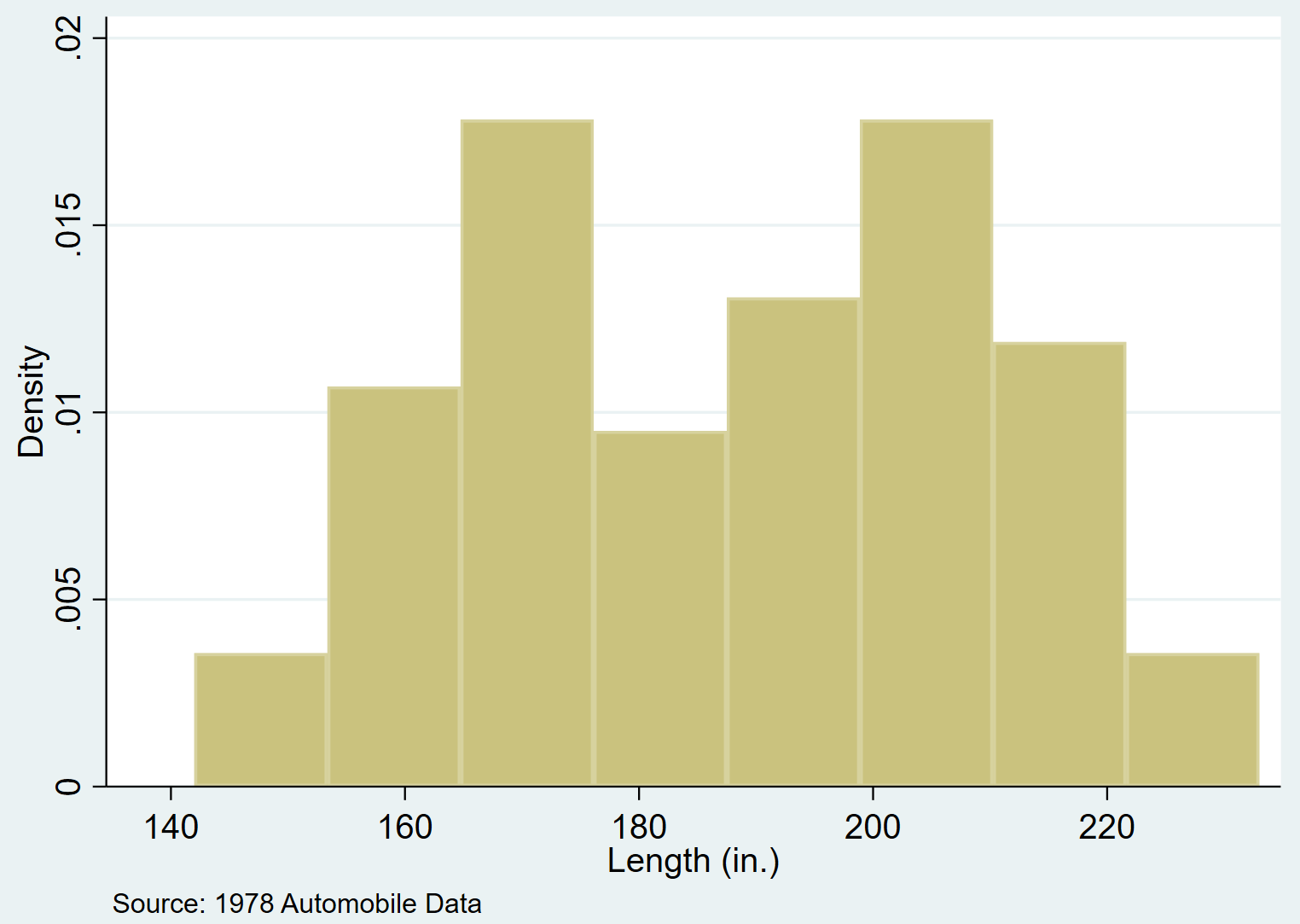كيفية إنشاء وتحرير الرسوم البيانية في ستاتا
الرسم البياني هو نوع من المخططات التي تستخدم أشرطة مستطيلة لتمثيل الترددات. هذه طريقة مفيدة لتصور توزيع قيم البيانات.
يشرح هذا البرنامج التعليمي كيفية إنشاء الرسوم البيانية وتحريرها في Stata.
كيفية إنشاء الرسوم البيانية في ستاتا
سنستخدم مجموعة بيانات تسمى auto لتوضيح كيفية إنشاء الرسوم البيانية وتحريرها في Stata.
أولاً، قم بتحميل البيانات عن طريق كتابة ما يلي في مربع الأمر:
استخدم https://www.stata-press.com/data/r13/auto
يمكننا الحصول على نظرة عامة سريعة على مجموعة البيانات عن طريق كتابة ما يلي في مربع الأوامر:
كي تختصر

يمكننا أن نرى أن هناك 12 متغيرًا إجمالاً في مجموعة البيانات.
الرسم البياني الأساسي
يمكننا إنشاء رسم بياني للطول المتغير باستخدام الأمر hist :
طول القصة
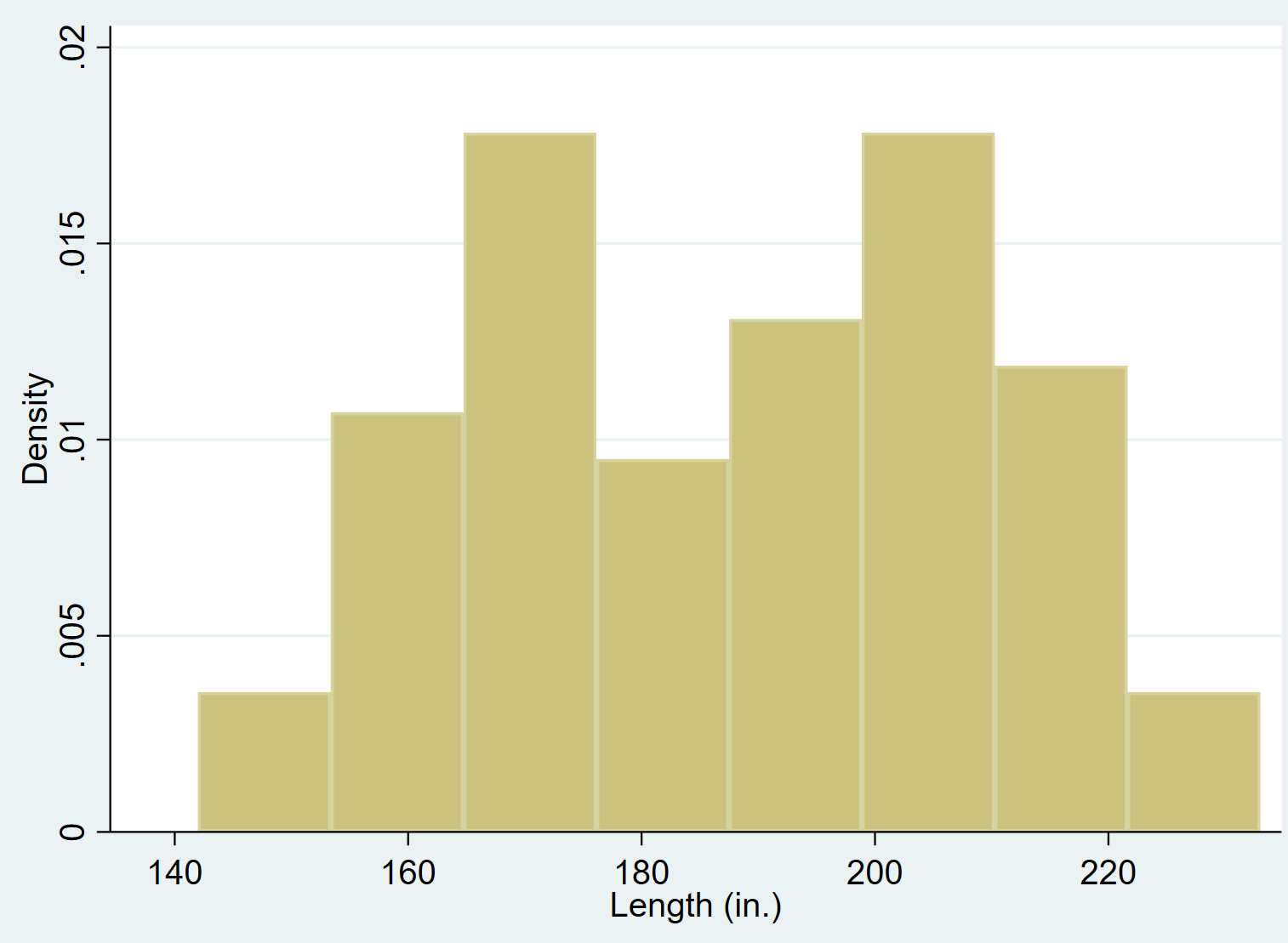
الرسم البياني مع الترددات
افتراضيًا، تعرض Stata الكثافة على المحور y. يمكنك تغيير المحور Y لإظهار الترددات الفعلية باستخدام الأمر freq :
طول الرسم البياني والتكرار
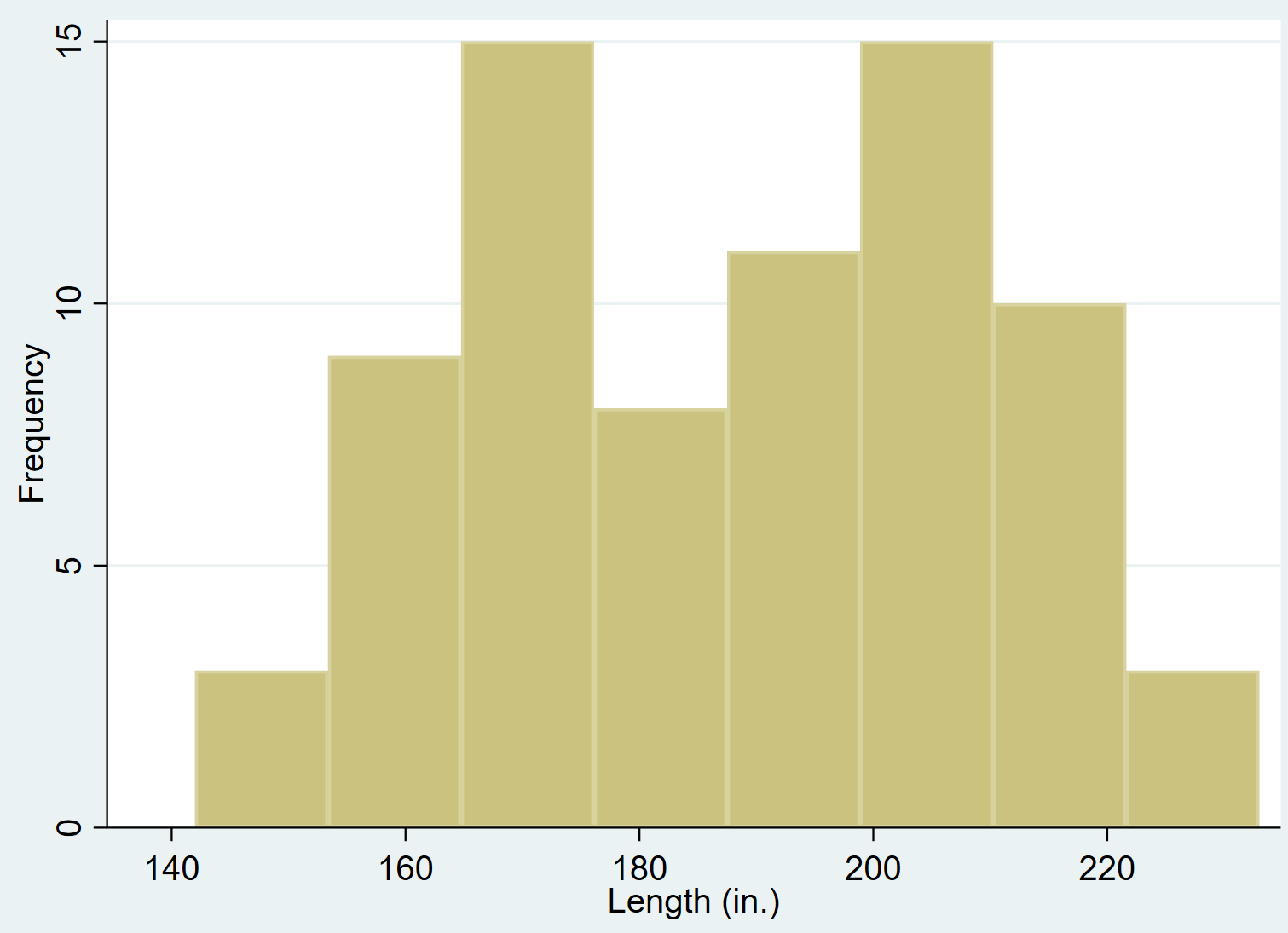
الرسم البياني مع النسب المئوية
يمكنك أيضًا تغيير المحور Y لعرض النسب المئوية بدلاً من التكرارات باستخدام أمر النسبة المئوية :
طول الرسم البياني، النسبة المئوية
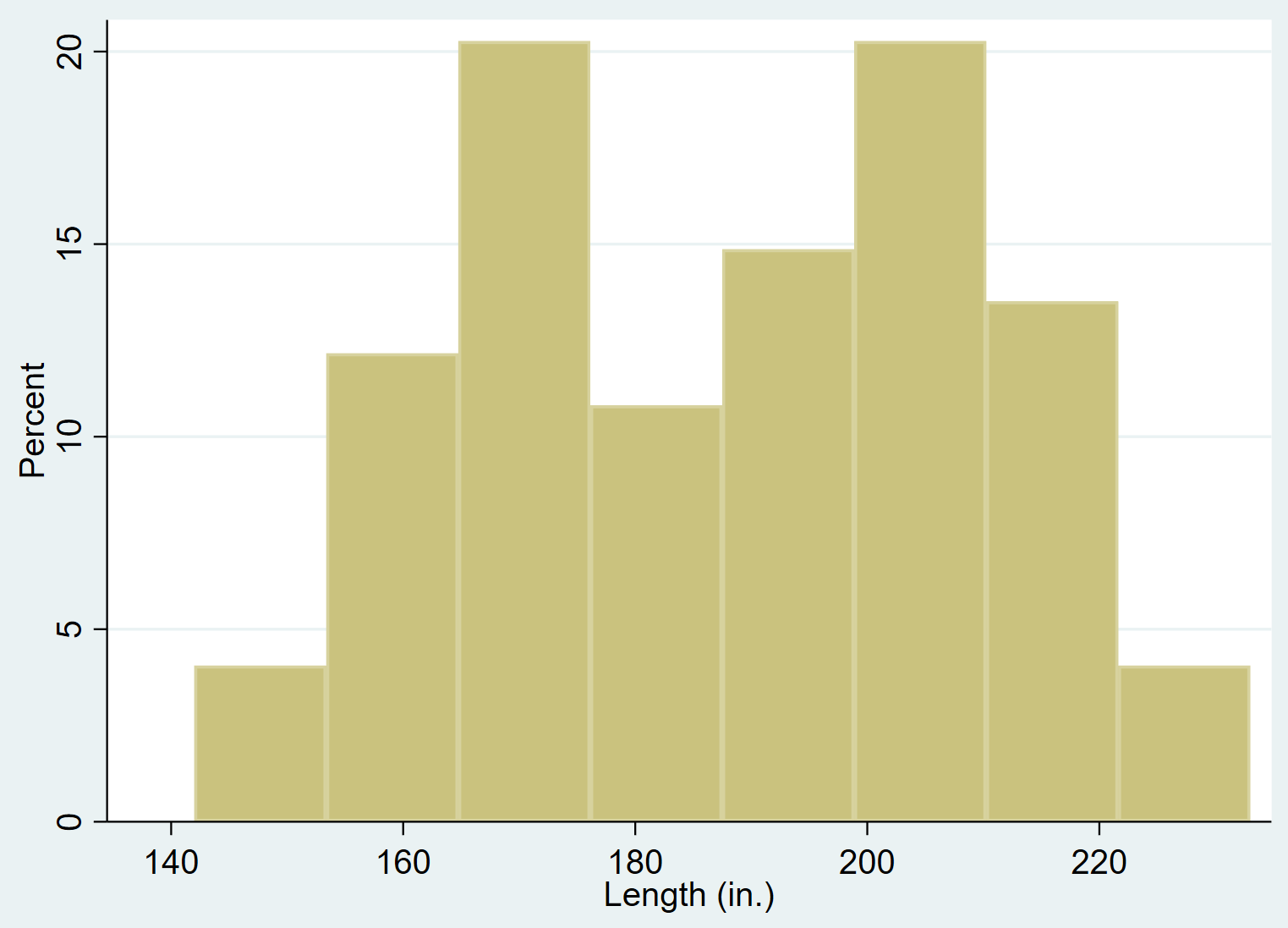
تغيير عدد الصناديق
عند استخدام وظيفة Hist في Stata، فإنها تخبرك تلقائيًا بعدد “الصناديق” التي استخدمتها. على سبيل المثال، في الأمثلة السابقة تم استخدام 8 صناديق دائمًا:
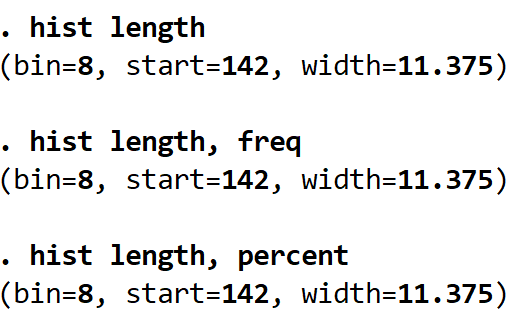
ومع ذلك، يمكننا تحديد العدد الدقيق للحاويات باستخدام الأمر bin() . على سبيل المثال، التعليمات البرمجية التالية تخبر Stata باستخدام 16 حاوية بدلاً من 8:
طول التاريخ، نسبة بن (16)
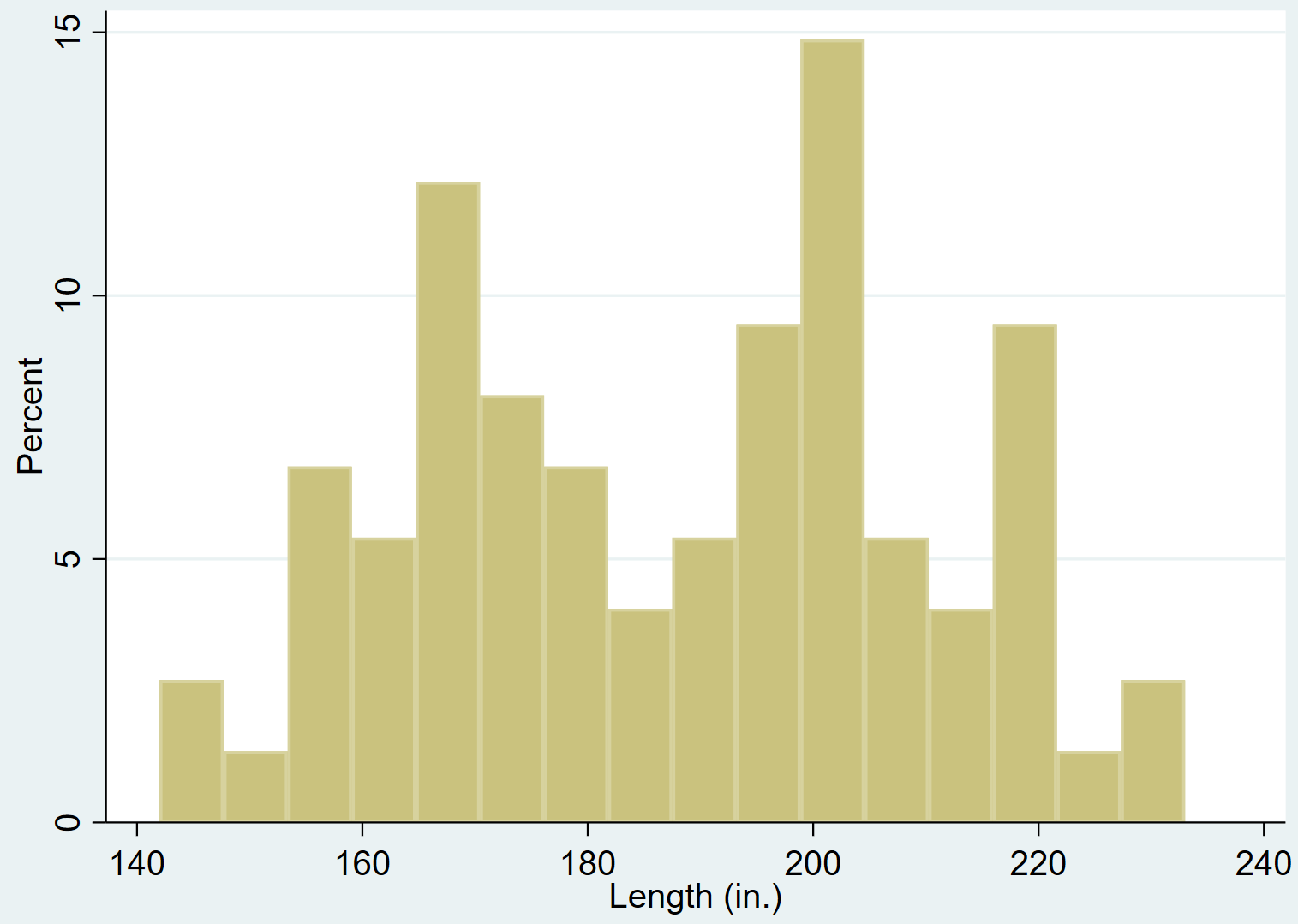
يمكننا أيضًا أن نطلب من Stata استخدام عدد أقل من الصناديق:
طول السجل، النسبة المئوية للصندوق (4)
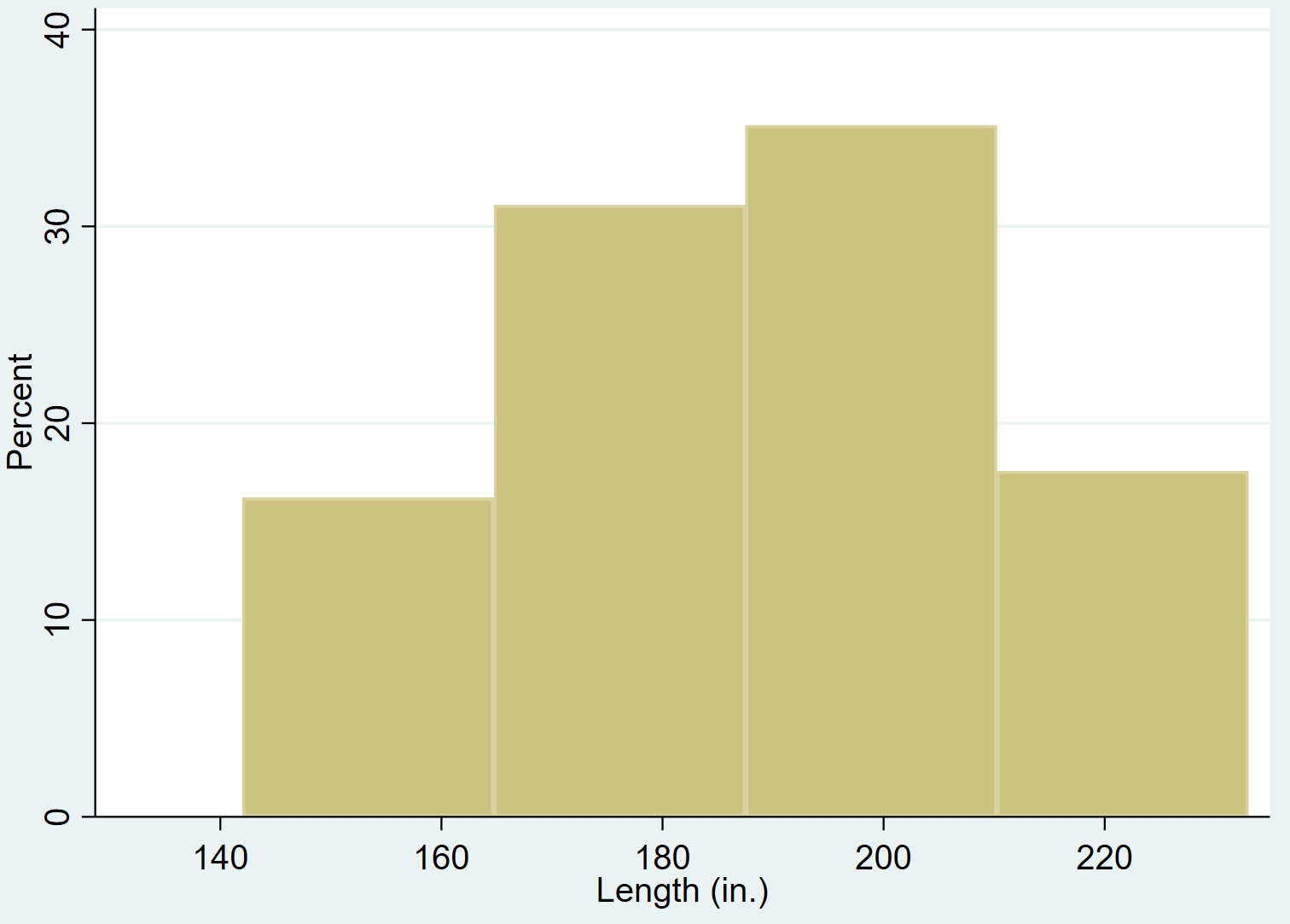
لاحظ أنه كلما زاد عدد المجموعات التي تستخدمها، زادت التفاصيل التي يمكنك رؤيتها في البيانات.
إضافة الكثافة الطبيعية إلى الرسم البياني
يمكنك إضافة منحنى كثافة عادي إلى الرسم البياني باستخدام الأمر العادي :
طول اصمت، طبيعي
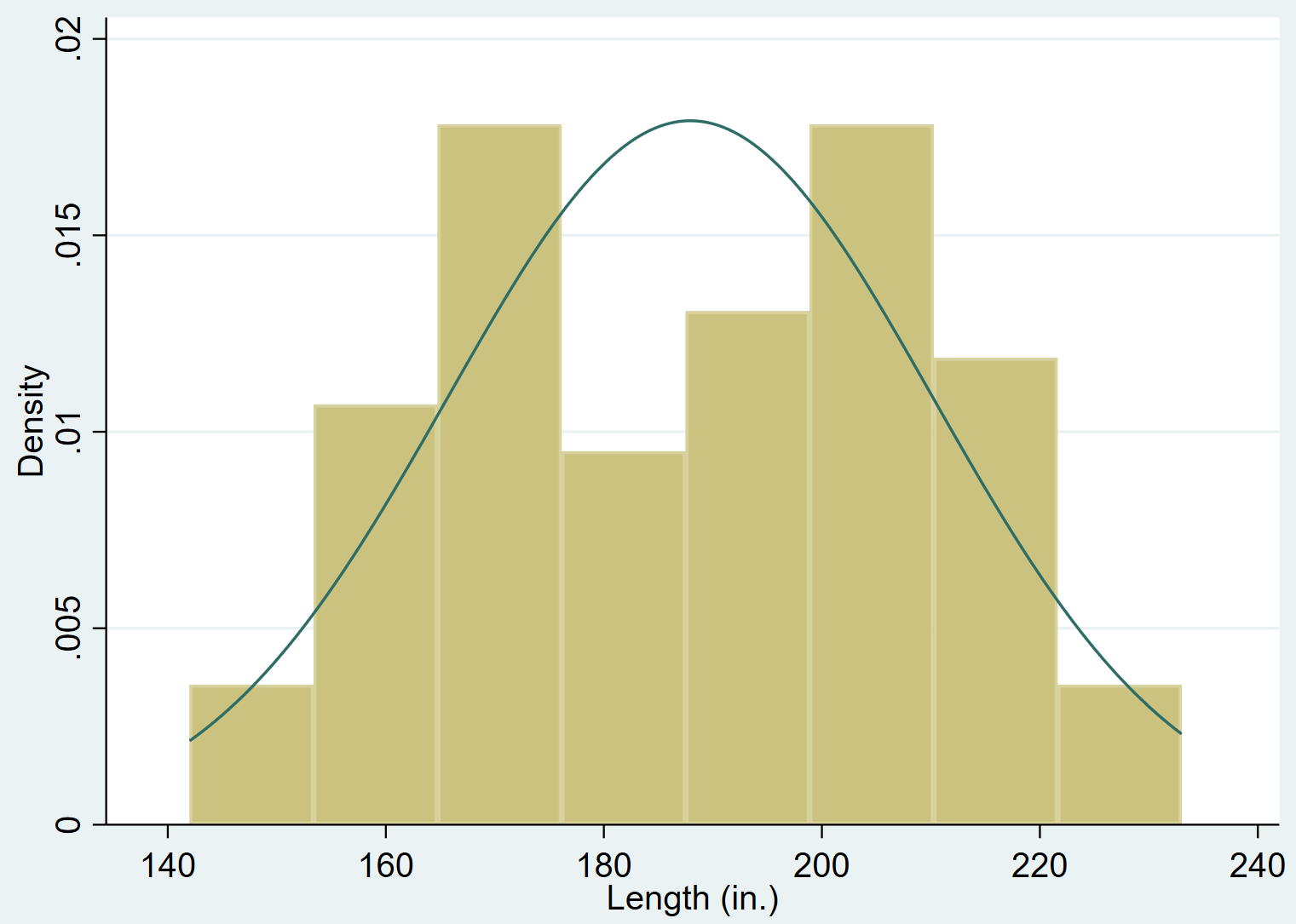
كيفية تحرير الرسوم البيانية في ستاتا
يمكننا استخدام عدة أوامر مختلفة لتغيير مظهر الرسوم البيانية.
إضافة عنوان
يمكننا إضافة عنوان إلى الحبكة باستخدام الأمر title() :
طول التاريخ، العنوان (“توزيع الطول”)
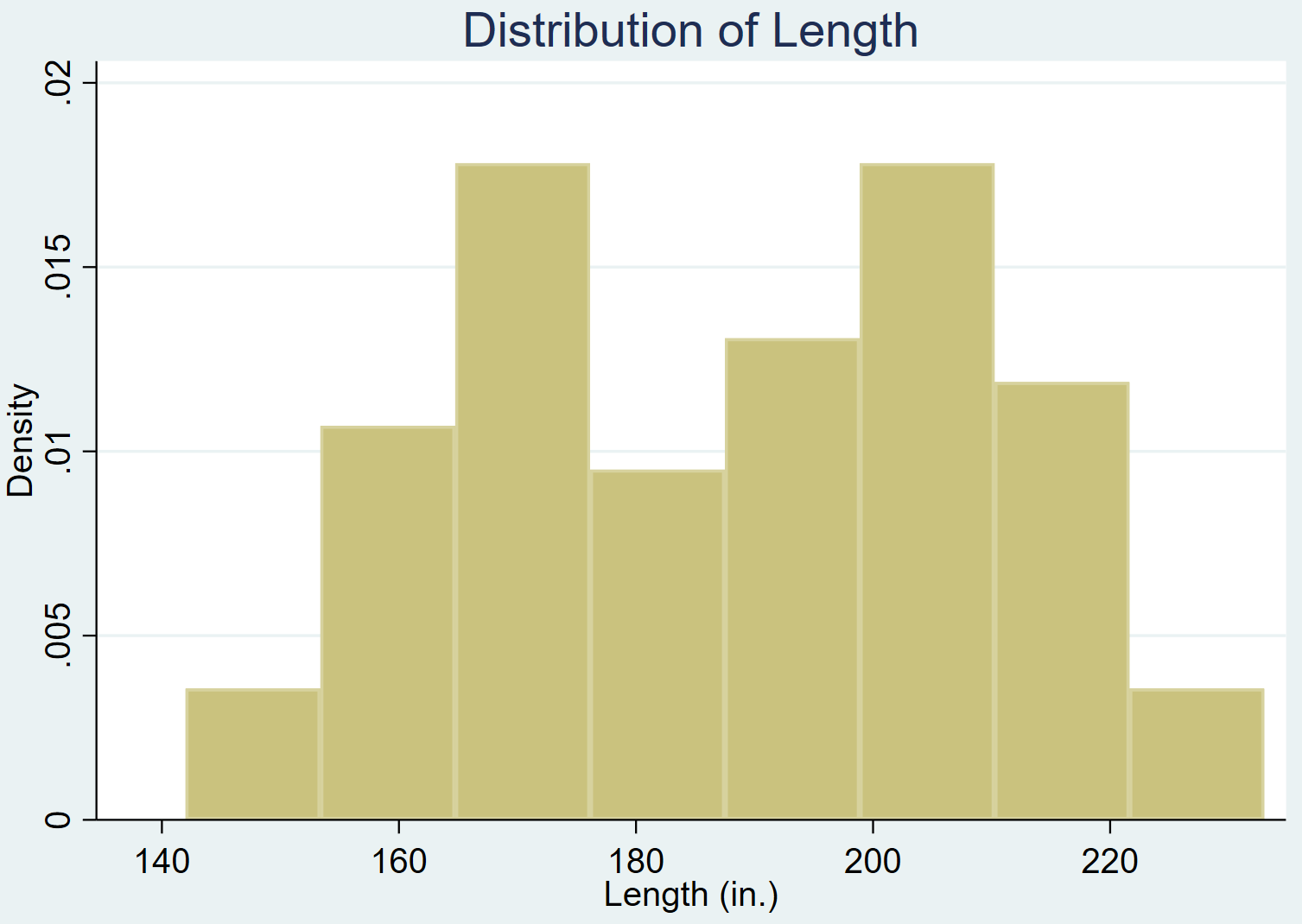
أضف عنوانًا فرعيًا
يمكنك أيضًا إضافة عنوان فرعي أسفل العنوان باستخدام الأمر subtitle() :
طول التاريخ، العنوان (“توزيع الطول”) العنوان الفرعي (“ن = 74 سيارة”)
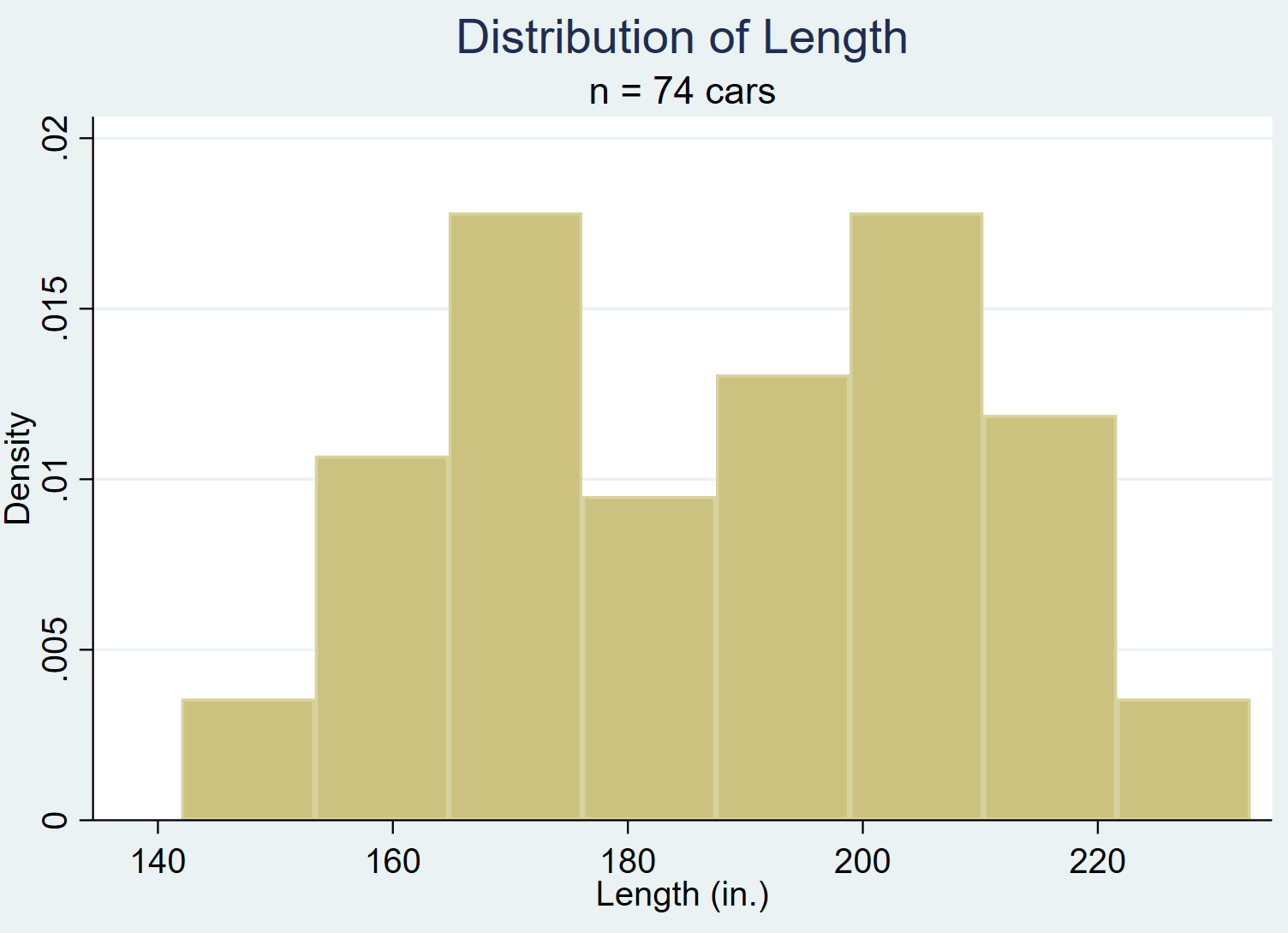
اضف تعليق
يمكننا أيضًا إضافة ملاحظة أو تعليق في أسفل المخطط باستخدام الأمر note() :
طول القصة، ملاحظة (“المصدر: بيانات السيارات لعام 1978”)